Descargador de BBC iPlayer para iPhone

iDownloade es una herramienta multiplataforma que permite descargar contenido sin DRM del servicio iPlayer de la BBC. Permite descargar vídeos en formato .mov.
¿Está preocupado por la seguridad de su escritorio o servidor Linux? Luego, echa un vistazo al escáner de vulnerabilidades de Nessus. Con él, los usuarios pueden realizar análisis profundos de vulnerabilidades para mantener las máquinas y las redes a salvo de las amenazas. Aquí se explica cómo usar Nessus para buscar vulnerabilidades en Linux.

Instalación de Nessus en Linux
Antes de que pueda buscar vulnerabilidades en su PC con Linux con la aplicación Nessus, debe instalarla. La instalación se realiza descargando el paquete más reciente del sitio web en lugar de hacerlo directamente desde los repositorios incluidos en su sistema operativo.
Oficialmente, Nessus es compatible con Ubuntu, Debian, OpenSUSE y Fedora. También hay una compilación comunitaria de la aplicación en el repositorio de usuarios de Arch Linux para usuarios de Arch. Para instalar Nessus en su sistema Linux, inicie una terminal.
Una vez que la ventana del terminal está abierta y lista para usar, puede comenzar el proceso de instalación. Usando las instrucciones de instalación a continuación que corresponden con el sistema operativo Linux que usa, configure Nessus.
ubuntu
Para instalar Nessus en Ubuntu, comience descargando el paquete DEB más reciente en su computadora. Puede descargar el paquete DEB rápidamente con el siguiente comando de descarga wget .
wget https://www.tenable.com/downloads/api/v1/public/pages/nessus/downloads/16125/download?i_agree_to_tenable_license_agreement=true -O Nessus-10.1.2-ubuntu1110_amd64.deb
Una vez que el archivo del paquete se haya descargado en su computadora, instálelo usando el comando apt install a continuación.
sudo apt install ./Nessus-10.1.2-ubuntu1110_amd64.deb
Debian
Si usa Debian, podrá instalar Nessus en su sistema descargando la última versión del paquete DEB. Para obtener este paquete, ejecute el siguiente comando de descarga wget .
wget https://www.tenable.com/downloads/api/v1/public/pages/nessus/downloads/16125/download?i_agree_to_tenable_license_agreement=true -O Nessus-10.1.2-ubuntu1110_amd64.deb
Después de descargar el archivo a su sistema Debian, puede instalarlo en su computadora usando el comando apt-get install . Configurar el paquete con apt-get en lugar de dpkg permitirá que Debian recopile todas las dependencias del paquete y configure todos los servicios systemd.
sudo apt-get install ./Nessus-10.1.2-ubuntu1110_amd64.deb
arco linux
Si desea instalar el escáner de vulnerabilidades Nessus en su PC Arch Linux, deberá instalar el software desde AUR. Comience configurando los paquetes "git" y "base-devel" usando el comando pacman -S .
sudo pacman -S git base-devel
Con los dos paquetes configurados, ingrese los siguientes comandos en sucesión para que el ayudante Trizen AUR funcione. Esta herramienta hará que la instalación de Nessus sea mucho más fácil en su sistema Arch Linux.
clon de git https://aur.archlinux.org/trizen.git
cd trizen/
makepkg-sri
Con la aplicación Trizen instalada, puede configurar la última versión de la aplicación Nessus con el comando trizen -S .
trizen-S nessus
Fedora
Para configurar la aplicación Nessus en su sistema Fedora Linux, comience por descargar el paquete RPM a su computadora usando el comando de descarga wget .
wget https://www.tenable.com/downloads/api/v1/public/pages/nessus/downloads/16118/download?i_agree_to_tenable_license_agreement=true -O Nessus-10.1.2-fc20.x86_64.rpm
Con el archivo descargado en su sistema Fedora, puede instalar Nessus en su PC con Linux usando el comando dnf install .
sudo dnf instalar Nessus-10.1.2-fc20.x86_64.rpm
abrirSUSE
Para instalar la aplicación Nessus en su sistema OpenSUSE Linux, primero debe descargarla. Descargue el paquete RPM usando el comando wget a continuación.
wget https://www.tenable.com/downloads/api/v1/public/pages/nessus/downloads/16122/download?i_agree_to_tenable_license_agreement=true -O Nessus-10.1.2-suse15.x86_64.rpm
Con el archivo descargado en su PC con Linux, instale la aplicación Nessus en su sistema OpenSUSE usando el comando zypper install .
sudo zypper instalar Nessus-10.1.2-suse15.x86_64.rpm
Escanee en busca de vulnerabilidades en Linux con Nessus
Para escanear su red con Nessus, comience a abrir una nueva pestaña del navegador. Luego, navegue a la siguiente URL.
https://localhost:8834
Nota: si instaló Nessus en una máquina remota en su red, reemplace "localhost" con la IP local de la computadora.
Una vez que haya cargado la URL, es posible que vea que su navegador afirma que hay un problema de seguridad. Permita que la excepción continúe hasta Nessus. Luego, siga la interfaz de usuario para configurar su cuenta de Nessus.
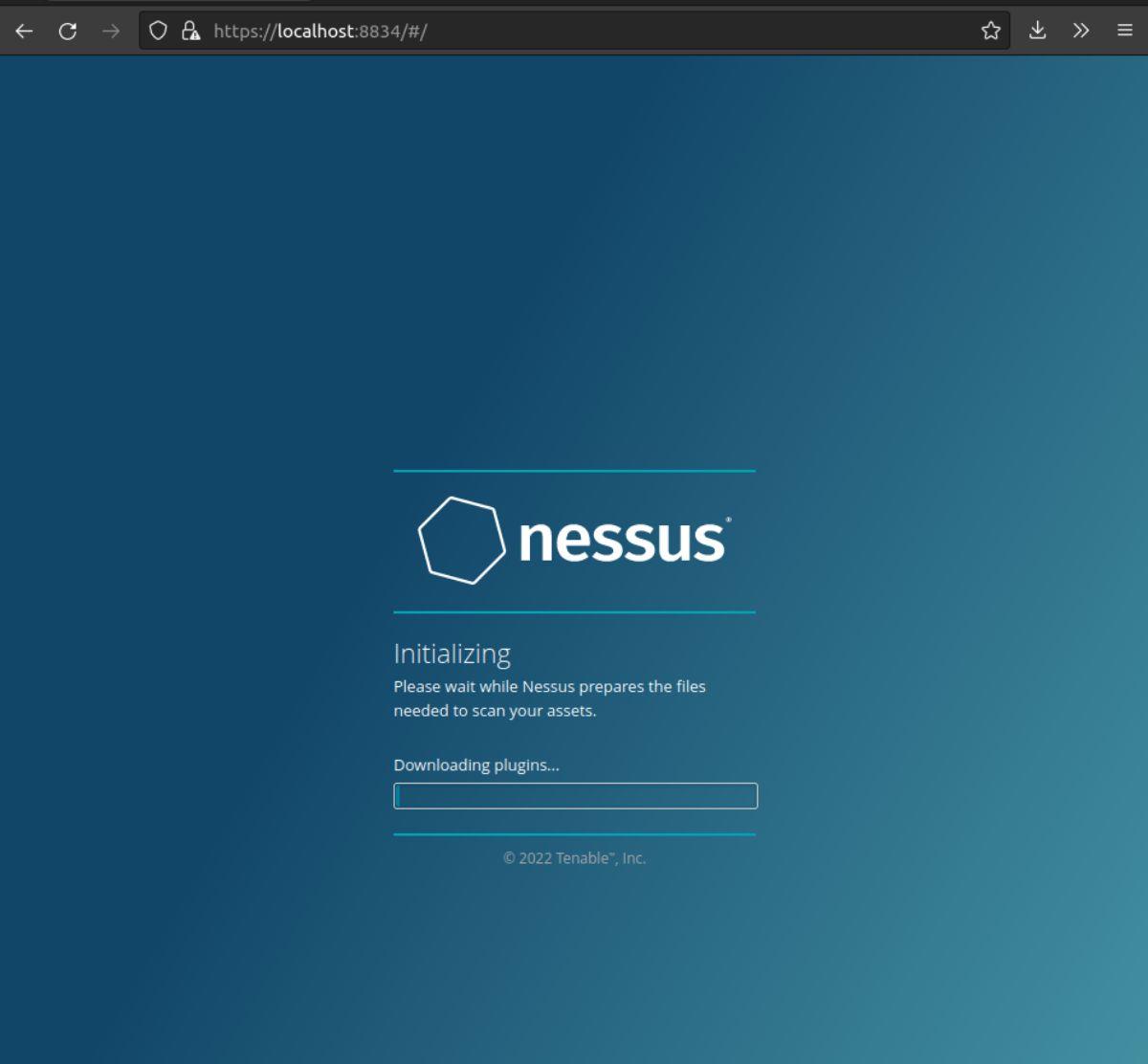
Cuando la aplicación Nessus esté cargada, busque el área "mis escaneos" y haga clic en ella con el mouse. Luego, haga clic en el botón "Crear un nuevo escaneo".

Después de seleccionar el botón "Crear un nuevo escaneo", aparecerá una ventana emergente. Seleccione la opción "Descubrimiento de host". Luego, busque el cuadro "Objetivos" e ingrese un rango de direcciones IP.
Por ejemplo, si su enrutador se ejecuta en 192.168.1.1, puede escanear todos los dispositivos conectados con "192.168.1.0/24". O, si su enrutador se ejecuta en 10.218.1.1, intente "10.218.1.0/24".
Nota: no todas las direcciones IP de los enrutadores son iguales. Consulte el manual para determinar qué IP local usa y su rango de IP.
Una vez que haya ingresado el rango de IP de su escaneo, haga clic en el botón de reproducción para iniciar el proceso de escaneo. El escaneo no debería tomar mucho tiempo en completarse.
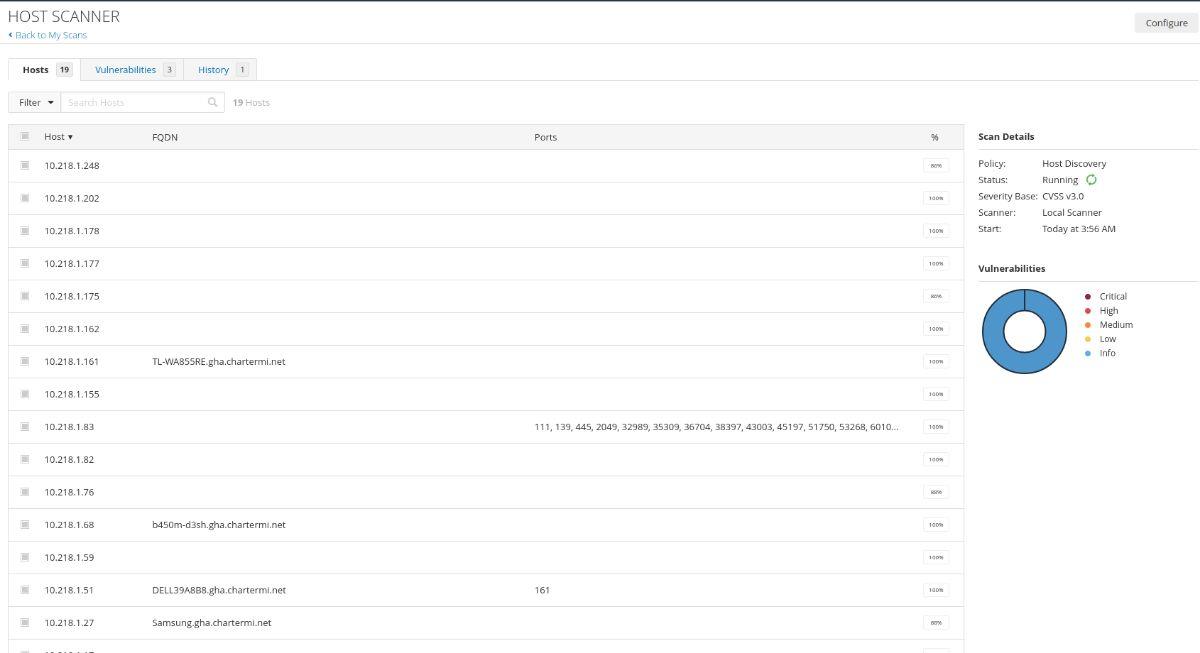
Una vez que finalice el escaneo de descubrimiento, verá una lectura de cada computadora conectada a la red y qué puertos están abiertos. Tome cualquier IP del escaneo de descubrimiento, cópielo en su portapapeles y regrese a "Mis escaneos".

En el área "Mis escaneos", haga clic en el botón "Nuevo escaneo". Luego, seleccione una operación de escaneo. Por ejemplo, para buscar malware, seleccione "Análisis de malware". Para un escaneo de red básico, seleccione "Escaneo de red básico", etc.
Selecciónelo con el mouse cuando haya decidido qué escaneo hacer. Luego, ingrese la IP de su dispositivo y haga clic en el botón "Guardar". Por último, haga clic en "Mis escaneos" y haga clic en el botón de reproducción para comenzar su escaneo.

El proceso de escaneo tardará algún tiempo en completarse. Cuando se complete el proceso, selecciónelo en "Mis análisis", seguido del análisis "Vulnerabilidades" para ver las vulnerabilidades detectadas por Nessus.
iDownloade es una herramienta multiplataforma que permite descargar contenido sin DRM del servicio iPlayer de la BBC. Permite descargar vídeos en formato .mov.
Hemos estado cubriendo las características de Outlook 2010 con mucho detalle, pero como no se lanzará antes de junio de 2010, es hora de mirar Thunderbird 3.
De vez en cuando, todos necesitamos un descanso. Si buscas un juego interesante, prueba Flight Gear. Es un juego gratuito, multiplataforma y de código abierto.
MP3 Diags es la herramienta definitiva para solucionar problemas en tu colección de música. Etiqueta correctamente tus archivos MP3, añade carátulas de álbumes faltantes y corrige el VBR.
Al igual que Google Wave, Google Voice ha generado un gran revuelo en todo el mundo. Google busca cambiar la forma en que nos comunicamos y, dado que se está convirtiendo en...
Hay muchas herramientas que permiten a los usuarios de Flickr descargar sus fotos en alta calidad, pero ¿hay alguna forma de descargar Favoritos de Flickr? Recientemente, descubrimos...
¿Qué es el sampling? Según Wikipedia, «es el acto de tomar una porción, o muestra, de una grabación de sonido y reutilizarla como un instrumento o...
Google Sites es un servicio de Google que permite alojar un sitio web en su servidor. Sin embargo, existe un problema: no incluye una opción integrada para realizar copias de seguridad.
Google Tasks no es tan popular como otros servicios de Google como Calendar, Wave, Voice, etc., pero aún así se usa ampliamente y es una parte integral de la vida de las personas.
En nuestra guía anterior sobre cómo borrar de forma segura el disco duro y los medios extraíbles a través de Ubuntu Live y el CD de arranque DBAN, analizamos el problema del disco basado en Windows.

![Descarga FlightGear Flight Simulator gratis [Diviértete] Descarga FlightGear Flight Simulator gratis [Diviértete]](https://tips.webtech360.com/resources8/r252/image-7634-0829093738400.jpg)






![Cómo recuperar particiones y datos del disco duro perdidos [Guía] Cómo recuperar particiones y datos del disco duro perdidos [Guía]](https://tips.webtech360.com/resources8/r252/image-1895-0829094700141.jpg)